Ako zistiť, kto si prečítal skupinovú správu WhatsApp na iPhone
7. marec 2022 • Zaradené do: Správa sociálnych aplikácií • Osvedčené riešenia
Čo znamenajú značky WhatsApp? Stručný sprievodca
Keď s niekým vediete konverzáciu jeden na jedného na WhatsApp, môžete pomerne ľahko zistiť, čo tieto značky znamenajú, aj keď na to nemáte návod. Keď sa však zúčastňujete jednej alebo viacerých skupinových konverzácií, môže sa ľahko stať, že stratíte prehľad o správach a nemôžete skutočne povedať, kto si správu prečítal a kto nie. Existuje niekoľko jednoduchých spôsobov, ako zistiť, kto čítal správy WhatsApp v konverzácii a kto nie, ak ste používateľom systému iOS.
Najprv sa pozrime, o čom sú tieto značky WhatsApp. Kedykoľvek posielate správu v tejto aplikácii, uvidíte niekoľko značiek:
„Ikona hodín“ – to znamená, že správa sa odosiela.
„Jedna sivá značka začiarknutia“ – Správa, ktorú ste sa pokúšali odoslať, bola úspešne odoslaná, ale ešte nebola doručená.
„Dve sivé značky začiarknutia“ – Správa, ktorú ste sa pokúšali odoslať, bola úspešne doručená.
„Dve modré značky začiarknutia“ – Správa, ktorú ste odoslali, bola prečítaná druhou stranou.

Prvý spôsob, ako zistiť, kto si prečítal správu v skupine WhatsApp na iPhone
Teraz, keď už viete, čo každá značka na WhatsApp znamená, je čas zistiť, ako zistiť, kto si prečítal správu vo vašej skupine a kto nie. Ak chcete zistiť, kto čítal správu vo vašej skupine, kto ju preskočil a kto ju vynechal, môžete postupovať podľa niekoľkých jednoduchých krokov a máte hotovo.
Krok 1: Otvorte aplikáciu WhatsApp na svojom zariadení so systémom iOS.
Krok 2: Klepnite na ľubovoľnú skupinu, do ktorej ste momentálne zapojení, a odošlite správu. Môžete tiež vyhľadať všetky predchádzajúce správy, ktoré ste odoslali v tejto skupine.
Krok 3: Teraz kliknite a podržte odoslanú správu. Kliknite na ikonu „Informácie“, ktorá sa zobrazí v pravom hornom rohu obrazovky.
Krok 4: Táto časť vám ukáže niektoré podrobnosti o vašej správe, napríklad komu ste ju doručili a kto ju skutočne čítal. Používatelia, ktorí si už správu prečítali, sa zobrazia ako „Prečítané“ a používatelia, ktorí si správu neprečítali, sa zobrazia ako „Doručené“.
Toto je veľmi jednoduchý a rýchly spôsob, ako zistiť, kto si prečítal správu v skupine a kto ju preskočil. Stačí na to použiť pár kliknutí a máte hotovo.
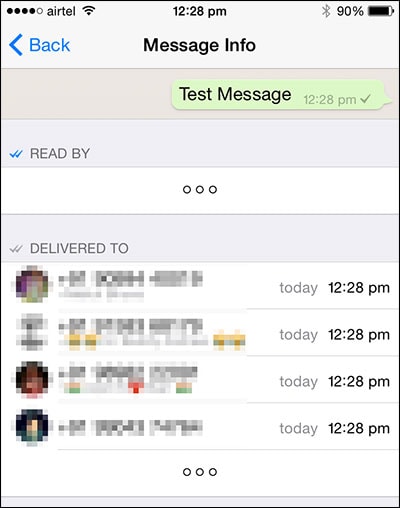
Druhý spôsob, ako zistiť, kto si prečítal správu v skupine WhatsApp na iPhone
Toto však nie je jediný spôsob, ako zistiť, kto si prečítal správy vo vašej skupine WhatsApp. Tu je ďalší spôsob, ktorý môžete vyskúšať, ak chcete vidieť, kto preskakuje vaše správy v skupine.
Krok 1: Otvorte aplikáciu WhatsApp na svojom zariadení so systémom iOS
Krok 2: Klepnite na ľubovoľnú skupinu, do ktorej ste momentálne zapojení, a odošlite správu. Môžete tiež vyhľadať všetky predchádzajúce správy, ktoré ste odoslali v tejto skupine.
Krok 3: „Prejdením prstom sprava doľava po odoslanej správe“.
Krok 4: Zobrazí sa nová obrazovka s názvom „informácie o správe“.
Krok 5: Skontrolujte, kto si vašu správu prečítal a kto nie. Toto je jedna z najnovších funkcií aplikácie WhatsApp.
Bohužiaľ, ak nechcete, aby ľudia videli, že ste si prečítali ich správy, nemáte túto možnosť, ak ste používateľom iOS, ale existuje malý trik, ktorý môžete použiť. Inteligentné vylepšenie s názvom „WhatsApp Read Receipt Disabler“ je možné aktivovať na Cyndii a umožní vám ako používateľovi iOS zakázať potvrdenie o prečítaní. Toto však bude fungovať iba na telefónoch na útek z väzenia, takže túto funkciu budete potrebovať, ak chcete aktualizovať svoje súkromie.
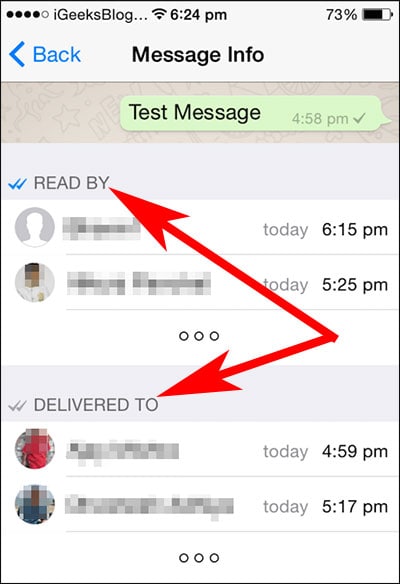
Používatelia iOS, ktorí si nainštalovali aplikáciu WhatsApp, majú teraz viac šancí porozumieť aplikácii a lepšie ju používať len použitím týchto šikovných trikov. Mali by ste tiež vyskúšať tieto zaujímavé tipy na svojom zariadení so systémom iOS, aby ste mali všetko aktuálne. Môžete ísť na prvý trik, na druhý, alebo dokonca na oba. Predbehnete však svojich priateľov a aplikácia WhatsApp sa vám odteraz bude zdať oveľa prívetivejšia!
Dr.Fone - iOS Whatsapp Transfer, Backup & Restore
- Ponúka úplné riešenie zálohovania správ iOS WhatsApp.
- Zálohujte si správy iOS do počítača.
- Preneste správy WhtasApp do svojho zariadenia iOS alebo zariadenia Android.
- Obnovte správy WhatsApp do zariadenia so systémom iOS alebo Android.
- Exportujte fotografie a videá z WhatsApp.
- Zobrazte záložný súbor a selektívne exportujte údaje.
Na záver, tieto dva triky vám pomôžu lepšie spravovať vaše WhatsApp skupiny a mať vždy aktuálne informácie o tom, kto je aktívny vo vašich WhatsApp skupinách a kto preskakuje konverzáciu. Už nikdy nebudete vynechaní z vašej skupinovej konverzácie WhatsApp!
Preneste WhatsApp do iOS
- Preneste WhatsApp do iOS






James Davis
štábny redaktor